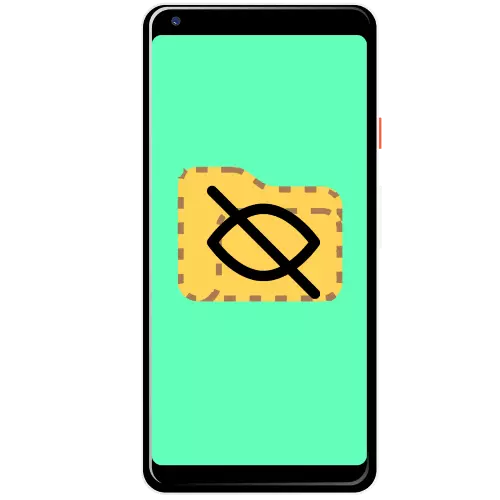
विधि 1: फ़ाइल छुपाएं विशेषज्ञ
फ़ाइल छुपा विशेषज्ञ आवेदन छिपा सकते हैं और इतनी अदृश्य निर्देशिकाएं।
Google Play मार्केट से फ़ाइल छुपाएं विशेषज्ञ डाउनलोड करें
- प्रोग्राम स्थापित करें और इसे चलाएं, फिर आवश्यक अनुमतियां जारी करें।
- संकेत फ़ाइल हाइड का उपयोग करें और शीर्ष पर निर्देशिका आइकन के साथ बटन टैप करें।
- आंतरिक भंडार में फ़ोल्डरों की एक सूची खुलती है। उन लोगों को चिह्नित करें जो वर्ग में टिक में टिक डालकर छिपाना चाहते हैं, फिर "ओके" टैप करें।
- एक बाहरी आंख से चयनित आंख को छिपाने के लिए, वांछित स्थिति पर ग्रे टिक दबाएं। आप एक ही बटन का उपयोग करते समय सभी डेटा छुपा सकते हैं।
- किसी भी फ़ाइल प्रबंधक को खोलें और सुनिश्चित करें कि निर्देशिका अब दिखाई नहीं दे रही है।
- और भी अधिक सुरक्षा के लिए, आप दृश्यता कार्यों को सक्षम करने के लिए एक्सेस कोड सेट कर सकते हैं: तीन बिंदुओं के लिए टैप करें और "सेटिंग्स" का चयन करें।

इसके बाद, "पासवर्ड सक्षम करें" आइटम की जांच करें, और उसके बाद "पासवर्ड बदलें" पर क्लिक करें और वांछित अनुक्रम दर्ज करें।
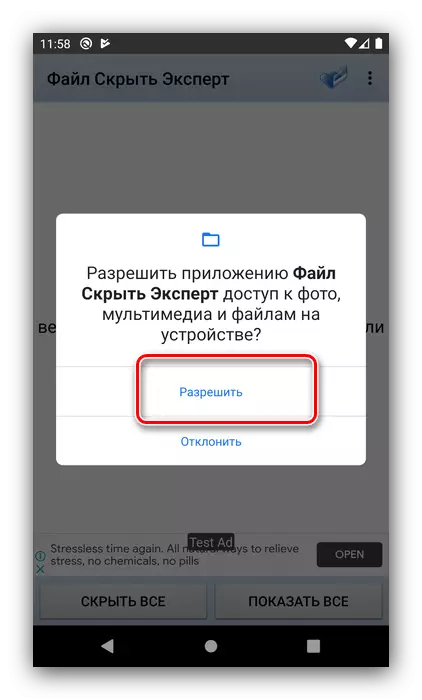
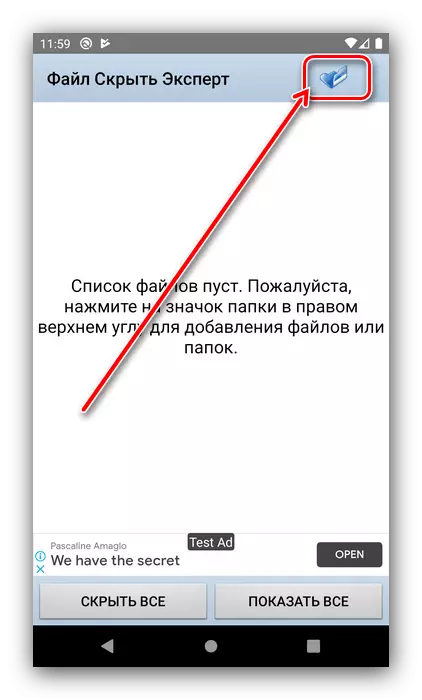

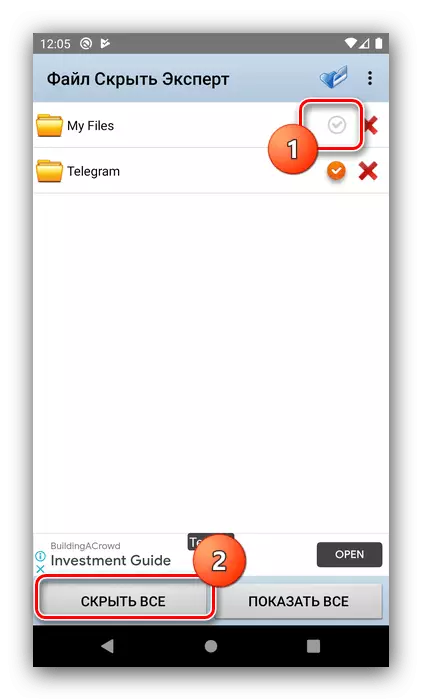
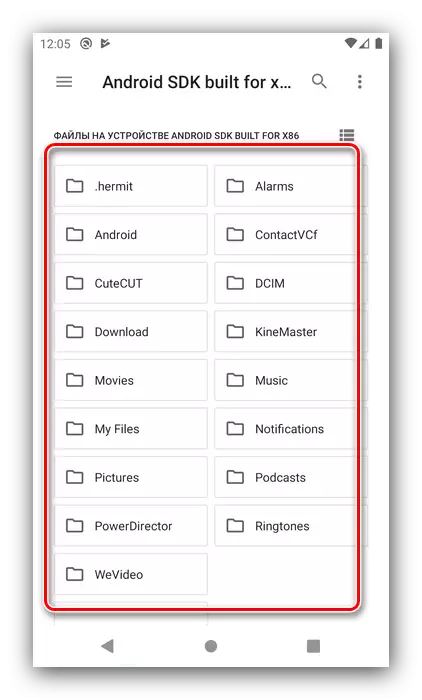
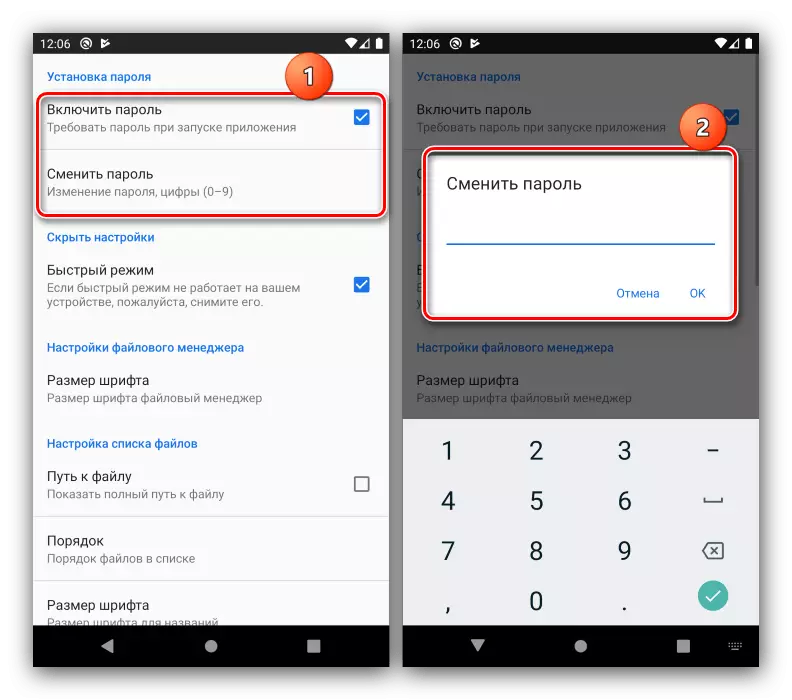
माना जाने वाला टूल बहुत प्रभावी है: छुपा फ़ोल्डर्स न केवल फोन से देखे जाने पर दिखाई नहीं देंगे, बल्कि पीसी से कनेक्ट होने पर भी दिखाई नहीं देंगे।
विधि 2: फ़ोल्डर लॉक
कार्यक्रम आपको कुछ निर्देशिकाओं को छिपाने की अनुमति देता है, जो हमारे वर्तमान लक्ष्य को पूरी तरह से पूरा करता है।
Google Play Market से फ़ोल्डर लॉक डाउनलोड करें
- जैसा कि पहले कार्यक्रम के मामले में, आपको इसे सभी आवश्यक अनुमतियां देने की आवश्यकता होगी।
- इसके बाद, आपको सुरक्षा को कॉन्फ़िगर करना चाहिए, यहां इसे पिन कोड के रूप में लागू किया गया है।
- मुख्य मेनू डाउनलोड करने के बाद, "विविध" टैप करें, और चेतावनी में, "न देखें" पर क्लिक करें।
- मेरे विविध फ़ोल्डर पर जाएं, फिर नीचे दाईं ओर जोड़ें बटन का उपयोग करें और "फोन" विकल्प का चयन करें।
- उन निर्देशिकाओं को चिह्नित करें जिन्हें आप छिपाना चाहते हैं, फिर दाईं ओर शीर्ष पर लॉक आइटम का उपयोग करें।
- प्रतीक्षा करें जब तक कि डेटा प्रोग्राम स्थान में आयात न हो जाए, जिसके बाद चयनित निर्देशिका "विविध" खंड में दिखाई देगी।
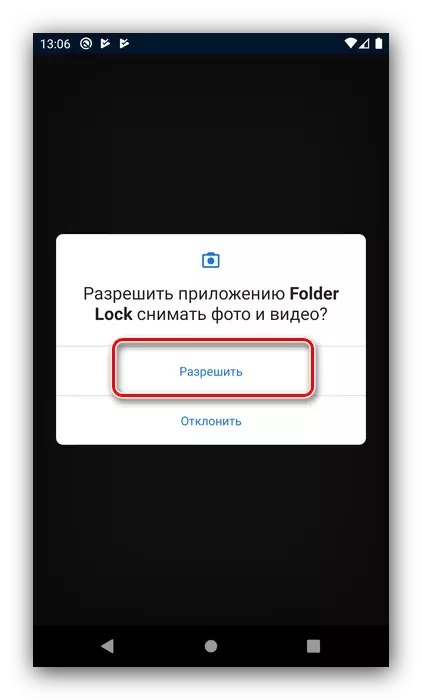
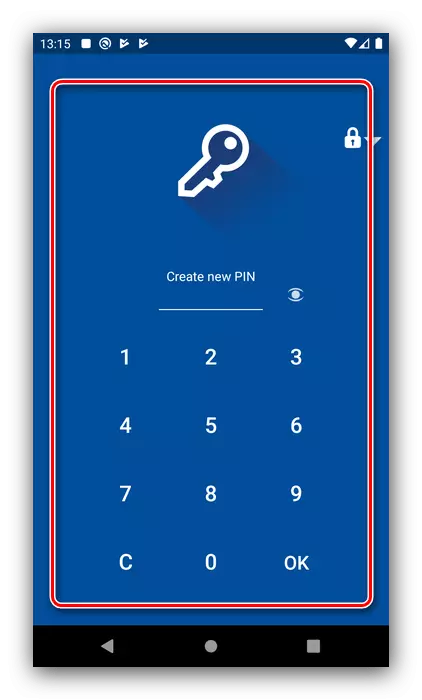

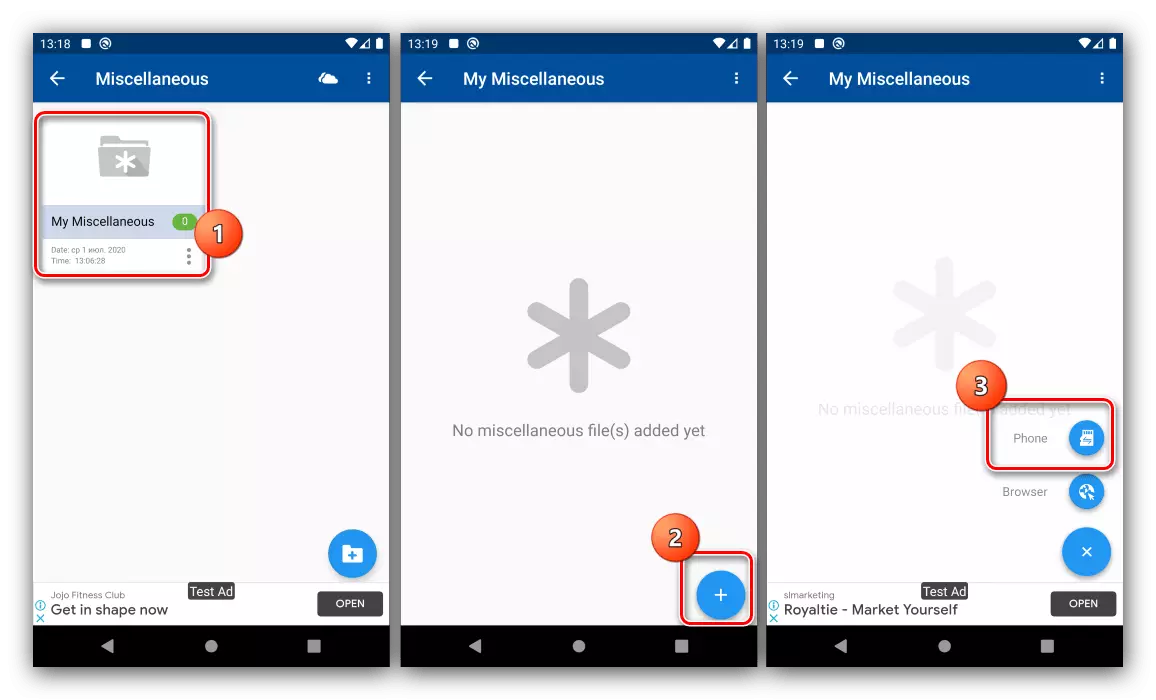
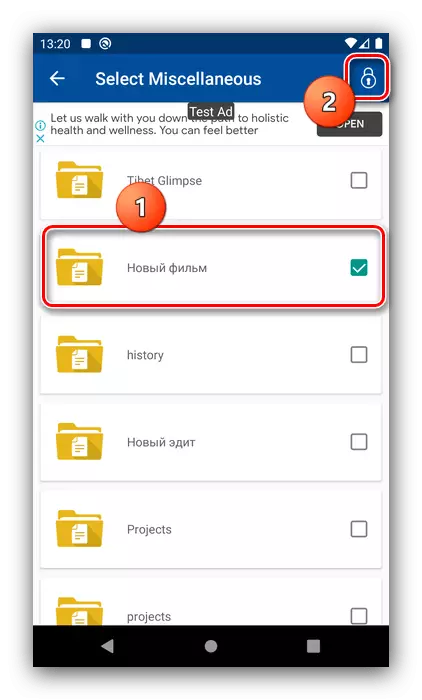
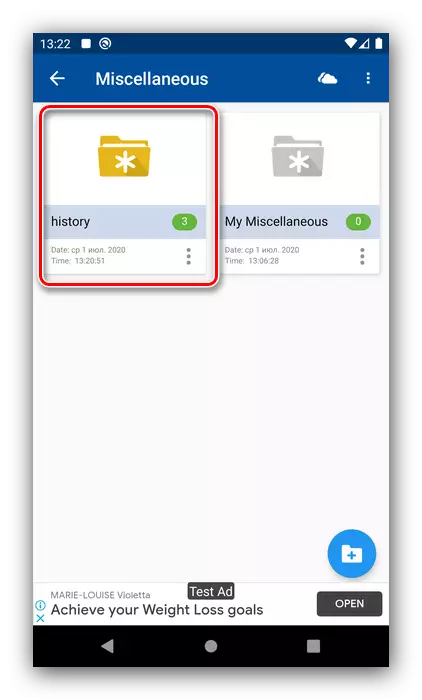
फ़ोल्डर लॉक अन्यथा पहले तरीके से उल्लिखित समाधान की तुलना में कार्यान्वित किया जाता है, साथ ही इसमें रूसी में कोई अनुवाद नहीं है और एक विज्ञापन है।
विधि 3: अपने फ़ोल्डर को लॉक करें
अनुप्रयोगों को छिपाने के लिए एक और कार्यक्रम उपरोक्त समाधानों की तुलना में अधिक सुविधाजनक इंटरफ़ेस द्वारा प्रतिष्ठित है।
Google Play Market से अपना फ़ोल्डर लॉक डाउनलोड करें
- जब आप एप्लिकेशन शुरू करते हैं, तो सुरक्षा कोड सेट करें।
- आगे, परंपरागत रूप से, अनुमतियां जारी करें।
- आपको पुनर्स्थापित करने के लिए एक ई-मेल निर्दिष्ट करने की भी आवश्यकता होगी, जहां उपयोगकर्ता इसे भूल जाता है तो पिन कोड भेजा जाएगा।
- मुख्य मेनू डाउनलोड करने के बाद, शीर्ष पर अतिरिक्त तत्व पर टैप करें।
- यदि आपके डिवाइस में मेमोरी कार्ड है तो स्टोरेज के प्रकार को निर्दिष्ट करें।
- आवश्यक फ़ोल्डर्स का चयन करें, फिर लॉक बटन पर क्लिक करें और इच्छा की पुष्टि करें।
- अब चयनित सूची छिपी जाएगी।
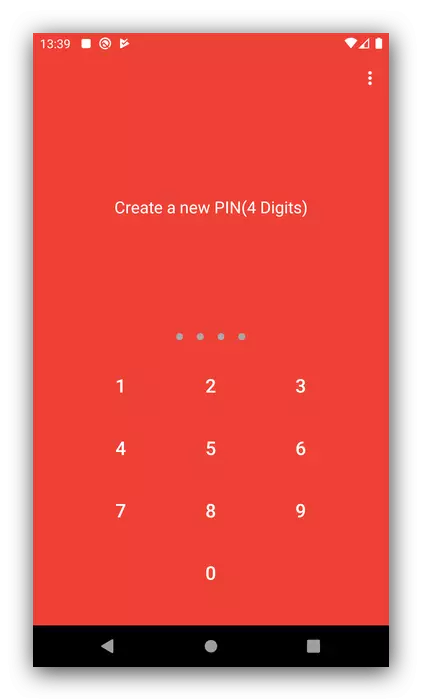
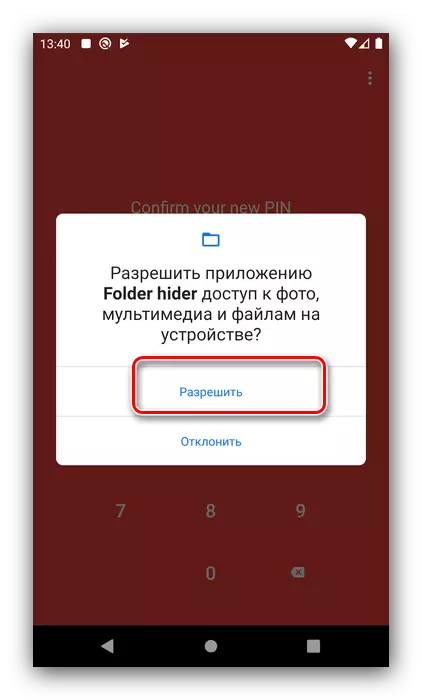
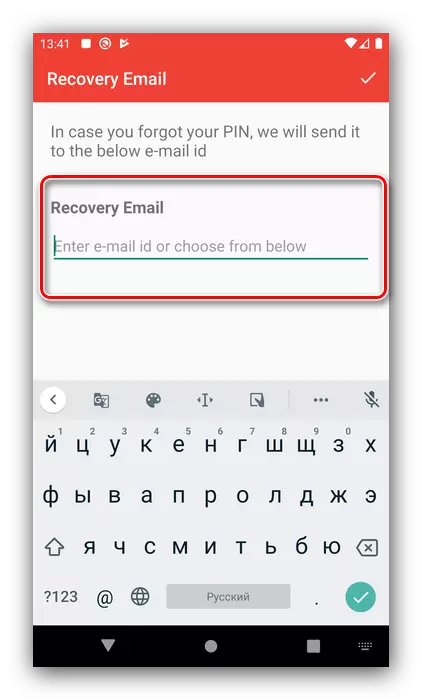

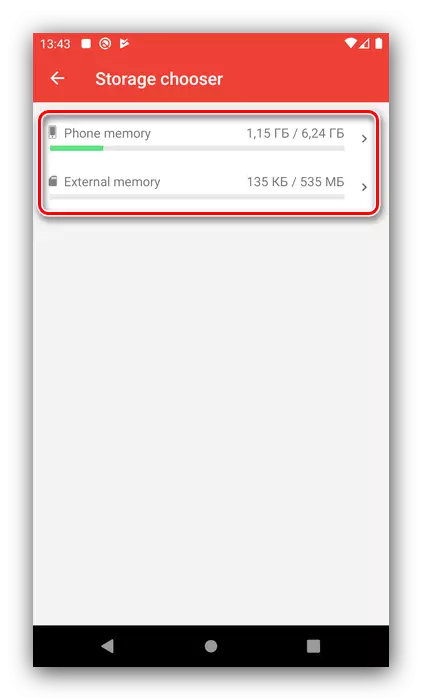
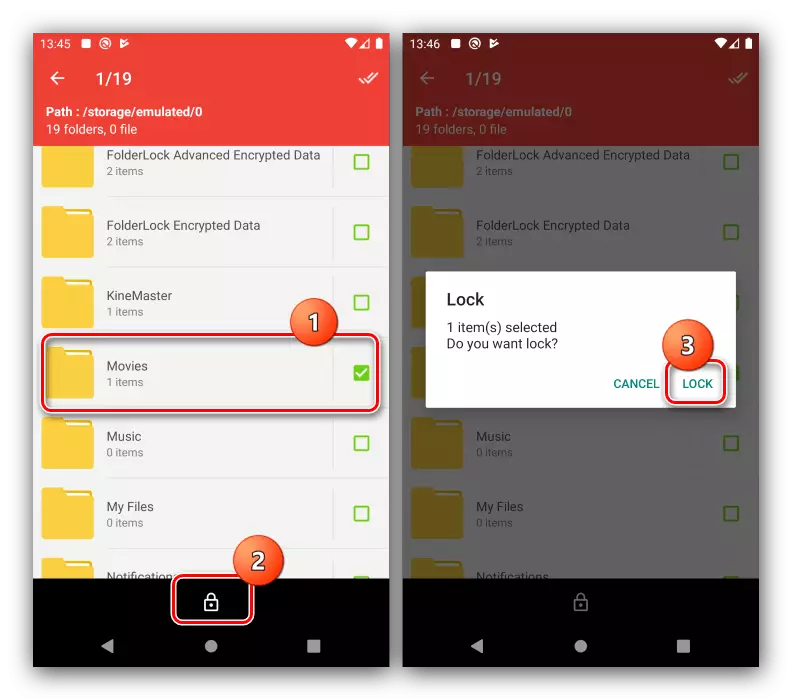
यह एप्लिकेशन तेज़ और सुविधाजनक है, हालांकि, उपयोगकर्ता समीक्षाओं के अनुसार, संशोधित फर्मवेयर वाले कुछ उपकरणों पर यह गलत तरीके से काम करता है।
विधि 4: फाइलें और फ़ोल्डर छुपाएं
आखिरी कार्यक्रम जो हम आपको पेश करना चाहते हैं उसे छुपा फाइलें और फ़ोल्डर्स कहा जाता है।
Google Play मार्केट से फाइलें और फ़ोल्डर्स छुपाएं डाउनलोड करें
- एप्लिकेशन चलाएं, कोड जोड़ें और अनुमतियां जोड़ें। इसके बाद, सूचना संदेश में "ठीक" पर क्लिक करें।
- फ़ाइल जोड़ें बटन का उपयोग करें।
- वांछित जांचें और "चयन करें" टैप करें।
- तैयार - चयनित आइटम छिपाए जाएंगे।
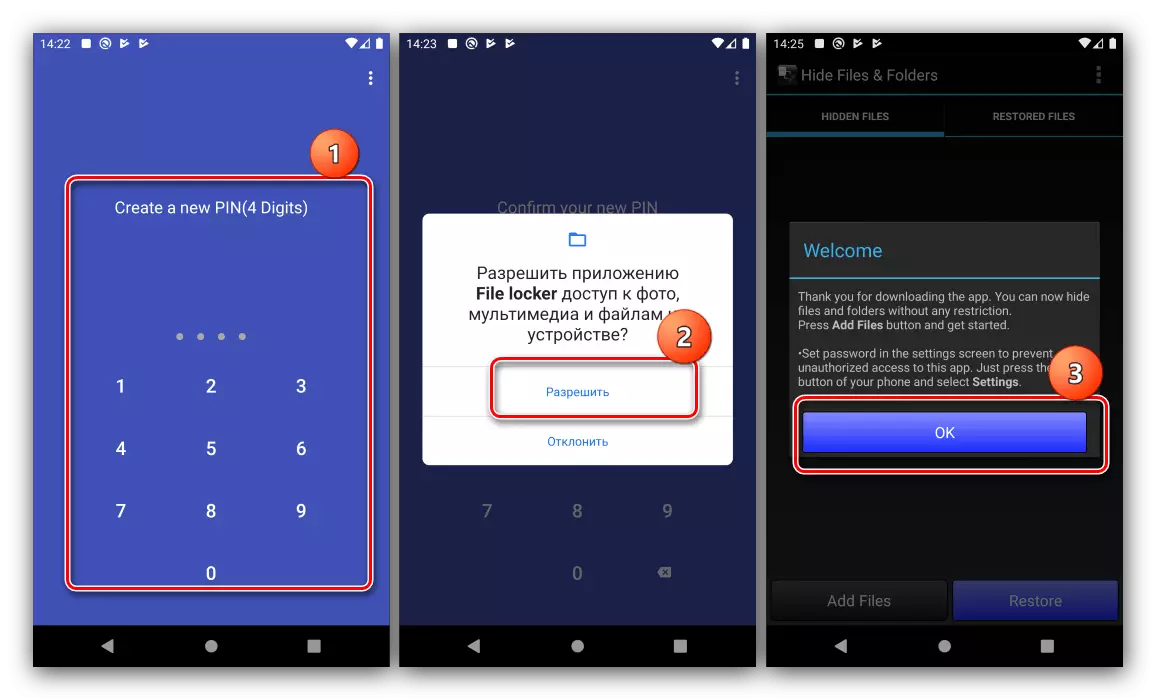

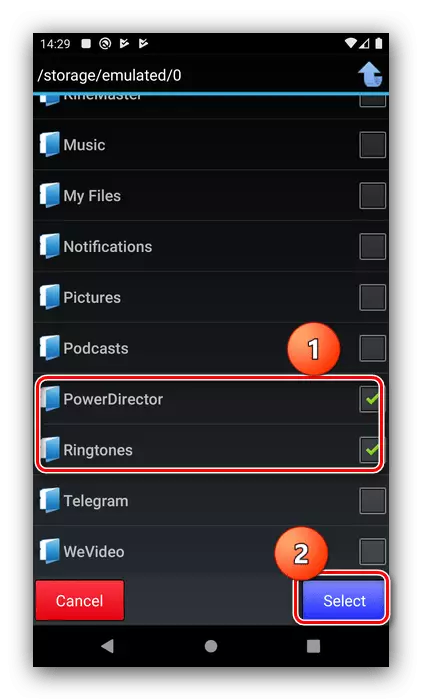
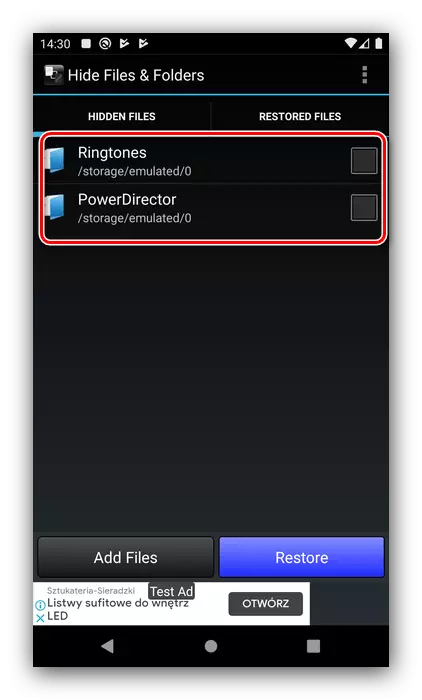
यह एप्लिकेशन एक तरफ से पुराने इंटरफ़ेस और स्थानीयकरण की कमी के लिए प्रतिस्पर्धियों से अलग है, लेकिन दूसरी तरफ, इसके कार्य का प्रभावी प्रदर्शन।
